Rešitev napake pri namestitvi Discord ni uspela
Mnogi uporabniki lahko med namestitvijo Discord naletijo na napako "Namestitev ni uspela". Za rešitev lahko v članku upoštevate naše predloge.
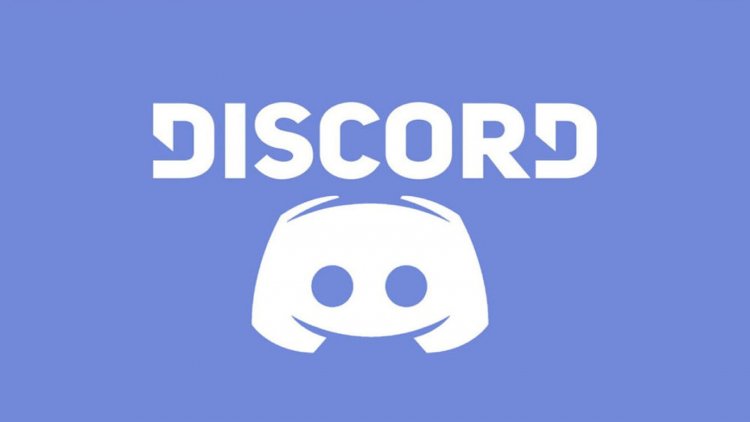
Zakaj je prišlo do napake pri namestitvi discord?
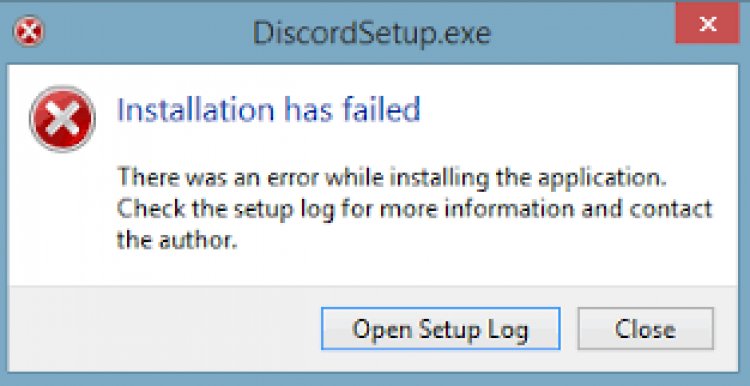
Če ste prej namestili Discord in izbrisali ter znova namestili razlog za to napako, datoteke Discord niso bile popolnoma izbrisane iz vašega računalnika, ko ste ga izbrisali. Torej bomo morali izbrisati preostale datoteke od prej.
Kako lahko odpravim napako pri namestitvi diskonte?
Dali vam bomo 3 predloge za odpravo napake pri namestitvi ni uspelo in jih bomo izvedli.
Očistimo z Advanced Uninstaller Pro
Za izvedbo te operacije moramo najprej imeti program Advanced Uninstaller Pro.
- Prenesite Advanced Uninstaller Pro(Rar geslo: 123) Začnimo svoj postopek s prenosom programa.
- Najprej zaprite program za neskladje in odprite program Advanced Uninstaller Pro ter kliknite meni Odstrani programe na desi.

- V iskalno vrstico na desni strani zaslona vnesite discord, na levi izberite program za discord in pritisnite gumb Uninstall.

- Na zaslonu z opozorili kliknite gumb Da, da izvedete postopek odstranjevanja in optičnega branja. (Ta postopek lahko traja nekaj minut.)

- Na zaslonu, ki se prikaže, izberite vse datoteke in kliknite gumb Naprej. (Ta postopek lahko traja nekaj minut.)

- Ko je postopek odstranitve končan, naredimo čisto namestitev tako, da vstopimo na mesto razdora. Kliknite, da pridete do spletnega mesta Discord
- Discord programımızın kurulum işlemini tamamlandıktan sonra bilgisayarımızı yeniden başlatarak discord programımızı açabiliriz.
Če se ta postopek ni zgodil, izvedite naslednja dejanja.
1-) Očistimo datoteko Discord.
- Najprej Discord odstranimo tako, da na klasičen način odpremo nadzorno ploščo.
- Nato odpremo ukaz run, tako da v polje za iskanje vtipkamo run.
- V iskalno polje vnesite% appdata% in pritisnite enter.
- Datoteko Discord najdemo med datotekami, ki se prikažejo, in jo izbrišemo.
2-) Očistimo mapo Temp
- Ukaz run odpremo tako, da v polje za iskanje vtipkamo run.
- V iskalno polje vnesite% temp% in pritisnite enter.
- Izbrišemo vse datoteke v odprti mapi.
- Koš popolnoma izpraznite.
3-) Očistimo mapo za vnaprejšnji prenos
- Ukaz run odpremo tako, da v polje za iskanje vtipkamo run.
- V iskalno polje vnesite prefetch in pritisnite enter.
- Nadaljujemo s pritiskom na gumb za nadaljevanje z opozorilom, ki se prikaže pred nami.
- Izbrišemo vse datoteke v odprti mapi.
- Koš popolnoma izpraznite.
Opomba: Te operacije računalniku ne bodo povzročile škode, saj gre za začasne datoteke.








![Kako popraviti napako strežnika YouTube [400]?](https://www.hatauzmani.com/uploads/images/202403/image_380x226_65f1745c66570.jpg)









